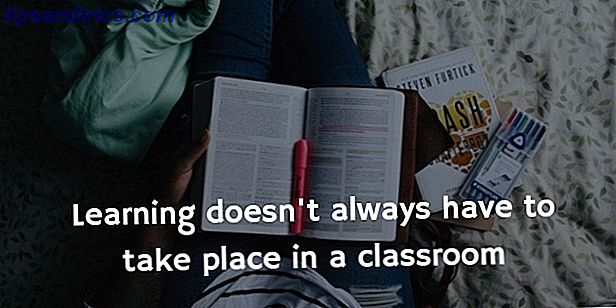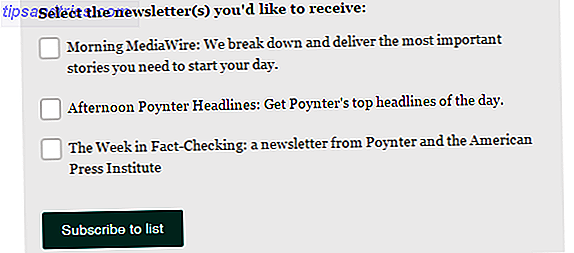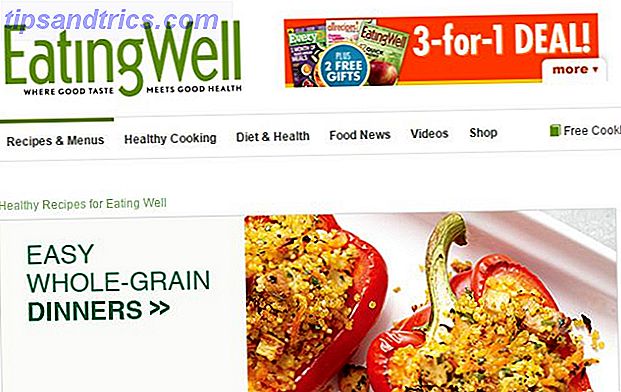U heeft dus een niet-reagerende tab in Chrome. Als je een tab junkie bent, kan dat best een ramp zijn. Het zal je irriteren totdat je de hele browser herstart, en mogelijk waardevolle systeembronnen zou kunnen weghalen van de andere 462 tabbladen die je open hebt staan.
Gelukkig is er een oplossing - zowel voor je tabverslaving (we hebben een aantal uitstekende tabmanagers van derden behandeld) De 10 beste extensies voor Chrome Tab Management De 10 beste extensies voor Chrome Tab Management Als je een multi-tasker bent, hou je van tabs. Misschien een beetje te veel.Hier zijn 10 extensies die u zullen helpen om te gaan met de tab overbelasting.Lees Meer elders op de site) en voor dat vervelende niet-reagerende venster. Blijf lezen om te leren hoe u een niet-reagerende tab kunt forceren in Chrome.
Identificeer het tabblad Niet reagerend
Voordat u doorgaat, moet u ervoor zorgen dat het tabblad echt is bevroren en niet alleen wordt geladen. Kun je op iets op de pagina klikken? Zijn er grafische afbeeldingen op het scherm nog steeds in beweging? Wat gebeurt er als u de pagina ververst? Kunt u klikken op het pictogram Sluiten tabblad ?
Als niets werkt, noteer dan de titel van het tabblad. Je hebt het in een oogwenk nodig.
Hoe u een niet-reagerende tab forceert
Als u wilt dat het tabblad wordt gesloten, volgt u de stapsgewijze instructies hieronder:
- Klik op de drie verticale stippen in de rechterbovenhoek van het Chrome-venster.
- Open Taakbeheer door naar Meer Extra> Taakbeheer te gaan . U ziet een lijst met alle Chrome-processen die worden uitgevoerd. Het bevat zowel tabbladen als extensies.
- Blader naar beneden tot u het tabblad vindt dat u problemen geeft.
- Klik op de regel van de tab om deze te markeren.
- Klik op Proces beëindigen in de rechterbenedenhoek van Taakbeheer.

Dat is het! Chrome heft nu de niet-reagerende app op en doodt deze. Binnen enkele seconden wordt het van je scherm verwijderd.
Vond je de instructies gemakkelijk te volgen? Kent u een betere manier om niet-reagerende tabbladen te vernietigen? Zoals altijd kunt u contact opnemen met uw gedachten en suggesties in de sectie Opmerkingen hieronder.